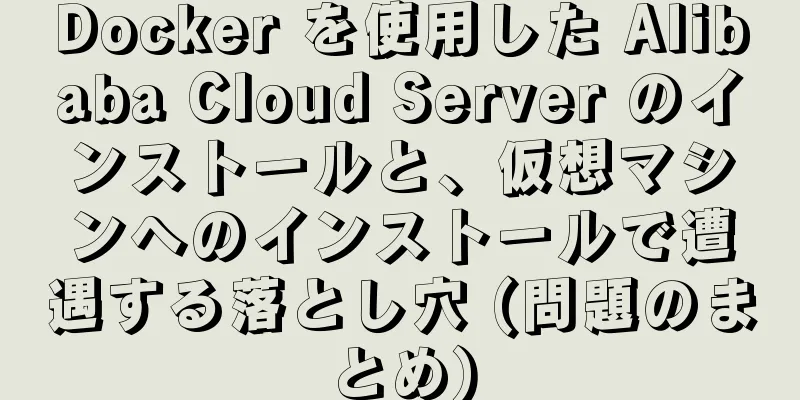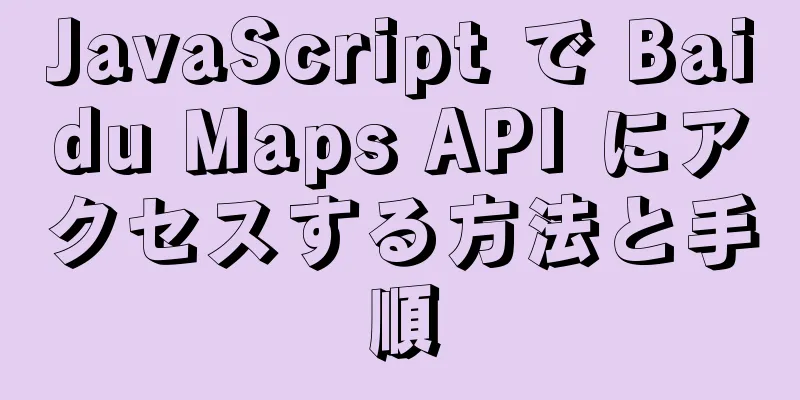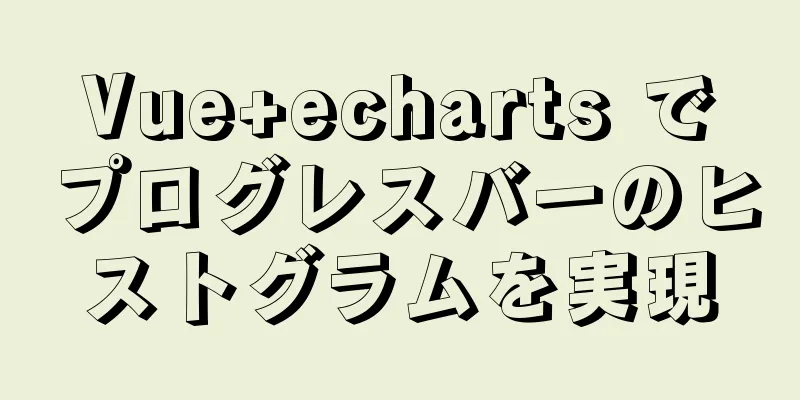IDEA Maven プロジェクトで Tomcat をデバッグ モードで実行する詳細なチュートリアル
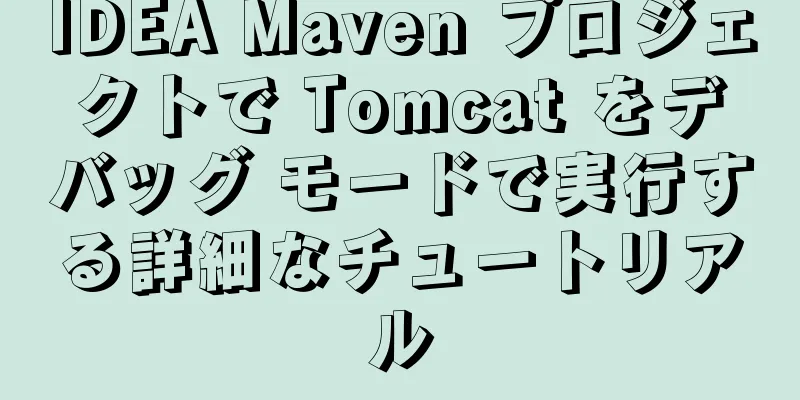
|
1. pom.xmlに次の依存関係を追加します。 <依存関係> <groupId>javax.servlet</groupId> <artifactId>javax.servlet-api</artifactId> <バージョン>3.0.1</バージョン> <scope>provided</scope> // これはスコープです</dependency> <依存関係> <groupId>javax.servlet.jsp</groupId> <artifactId>jsp-api</artifactId> <バージョン>2.2</バージョン> <scope>provided</scope> // これはスコープです</dependency> 注意: mvn tomcat:run を使用すると問題が発生します。tomcat7 を設定しても、デフォルトでは tomcat6 が使用され、tomcat6 は jdk1.8 をサポートしていません。ここで、tomcat7-maven-plugin プラグインを追加する必要があります。注: ご使用のバージョンが tomcat7-maven-plugin 2.0 の場合は、jdk 1.8 をサポートしていないため、tomcat7-maven-plugin 2.2 に置き換えてください。pom.xml に次のコードを追加します。 <プラグイン> <グループ ID>org.apache.tomcat.maven</グループ ID> <artifactId>tomcat7-maven-プラグイン</artifactId> <バージョン>2.2</バージョン> </プラグイン> それでおしまい。 「IDEA Maven は、CSS、JS、IMG などの静的ファイルをインポートできません。」 <サーブレットマッピング> <サーブレット名>デフォルト</サーブレット名> <url-pattern>*.js</url-pattern> <url-pattern>*.css</url-pattern> <url-pattern>*.map</url-pattern> <url-pattern>*.jpg</url-pattern> <url-pattern>*.png</url-pattern> <url-pattern>*.eot</url-pattern> <url-pattern>*.svg</url-pattern> <url-pattern>*.ttf</url-pattern> <url-pattern>*.woff</url-pattern> <url-pattern>*.otf</url-pattern> <url-pattern>*.woff2</url-pattern> <url-pattern>*.gif</url-pattern> </サーブレットマッピング> jsp ページに追加: <% 文字列パス = request.getContextPath(); 文字列 basePath = request.getScheme() + "://" + request.getServerName() + ":" + request.getServerPort() + パス + "/"; %> 次に、次のように bathPath を直接参照できます。 <link rel="stylesheet" href="<%=basePath%>/css/bootstrap.min.css" rel="外部 nofollow" type="text/css"> Maven によって作成され、デバッグ モードで実行されている Tomcat 1. まず編集構造に入ります。
2. 緑色の「+」記号を選択し、下にスクロールして「Maven」オプションを見つけてクリックします。
3. デバッグするプロジェクトを選択します。
4. デバッグプログラムを実行するだけです。
5. このパスとファイルディレクトリをコピーするとアクセスできます
Maven プロジェクトのフロントエンド コードを変更し、別の場所をクリックして、Maven を再起動せずに Web ページを更新します。 注記: このデプロイメントは、JSPページの変更にのみ役立ち、サーブレットには役立ちません。また、HTMLも認識できません。 これで、IDEA Maven プロジェクトでデバッグ モードを使用して Tomcat を実行する方法に関する詳細なチュートリアルに関するこの記事は終了です。IDEA Maven プロジェクトでデバッグ モードを使用して Tomcat を実行する方法の詳細については、123WORDPRESS.COM の以前の記事を検索するか、次の関連記事を引き続き参照してください。今後とも 123WORDPRESS.COM をよろしくお願いいたします。 以下もご興味があるかもしれません:
|
>>: MySQL 8.0.20 インストールチュートリアルとインストールに関する問題に関する詳細なチュートリアル
推薦する
MySQLにおけるrow_numberの実装プロセス
1. 背景一般的に、データ ウェアハウス環境では、row_number 関数を使用して特定のディメン...
MySQL テーブルの断片化を解消し、スペースを再利用する方法
目次MySQL テーブルの断片化の原因行の断片化行内断片化空き領域の断片化MySQL で極度に断片化...
このリファレンスとJavaScriptのカスタムプロパティの詳細な説明
目次1. このキーワード2. カスタム属性3. 包括的なケース1:タブの実装付録要約する1. このキ...
MySQL トランザクションの概念と使用法の詳細な説明
目次情事の概念取引の状態取引の役割取引の特徴トランザクション構文トランザクション対応ストレージエンジ...
React NativeのstartReactApplicationメソッドの簡単な分析
今回は、 RNの起動処理を整理しました。最後のstartReactApplication比較的複雑で...
JS は VUE コンポーネントに基づいて都市リスト効果を実装します
この記事の例では、VUEコンポーネントに基づいて都市リストエフェクトを実装するための具体的なコードを...
mysql 5.7.18 winx64 無料インストール設定方法
1. ダウンロード2. 減圧3. パス環境変数を追加し、mysqlが配置されているbinディレクトリ...
IE7でソースファイルを含むページを開くとページが空白になる問題の解決方法
質問:私のブログのエンコーディングは utf-8 です。ページを開くと空白になっていることもあります...
Vue+js 矢印をクリックして画像を切り替える
この記事の例では、矢印をクリックして画像を切り替えるVue + jsの具体的なコードを共有しています...
DIV共通属性コレクション
1. 物件リストコードをコピーコードは次のとおりです。色: #999999 テキスト色フォントファミ...
JavaScript axiosのインストールとパッケージ化のケースの詳細な説明
1. axiosプラグインをダウンロードする cnpm インストール axios -S 2. mai...
スクロールバーのスタイルを設定するための CSS サンプルコード
スクロール バーのスタイルを設定するための CSS 実装コードは次のとおりです。 •::-webki...
MySQL 無料インストール版 (zip) のインストールと設定の詳細なチュートリアル
この記事では、MySQL無料インストール版(zip)のインストールと設定のチュートリアルを参考までに...
WebページのレイアウトではIE6の互換性の問題を考慮する必要があります
下の図は、当社のウェブサイト統計システムの訪問者詳細におけるブラウザ閲覧率を示しており、IE6 が ...
MySQL 起動失敗の問題とシナリオ分析
1. ワンストップソリューション1. 問題の分析と特定 # MySQL設定ファイルを見つけて、MyS...